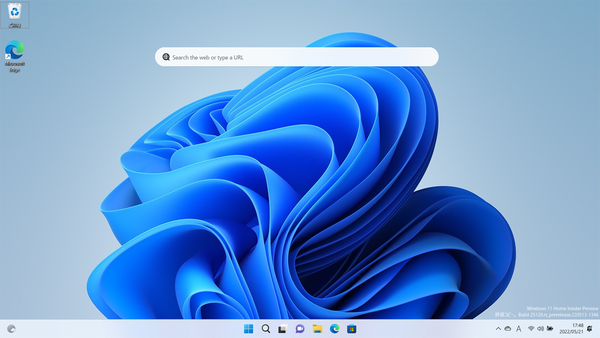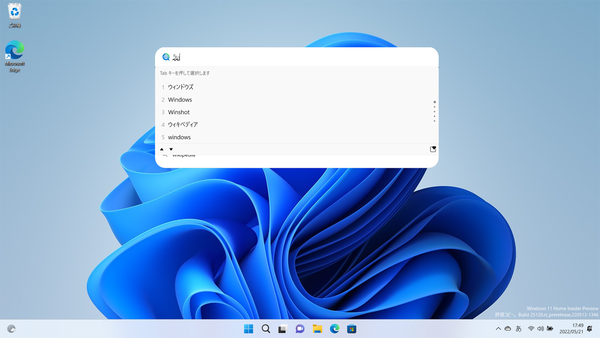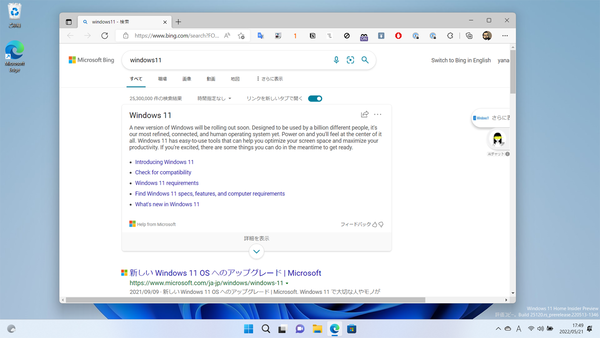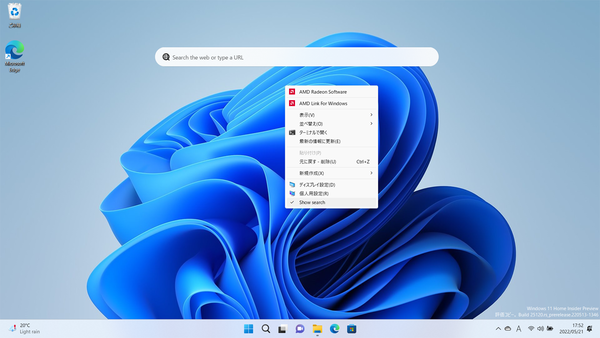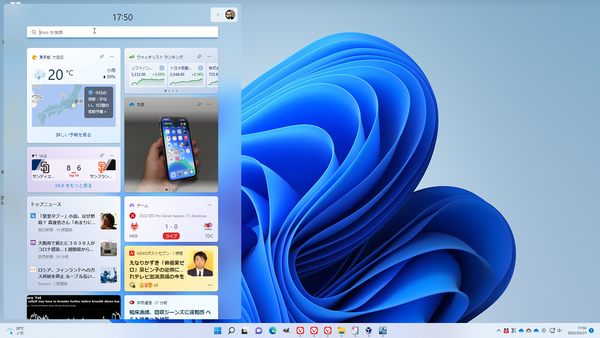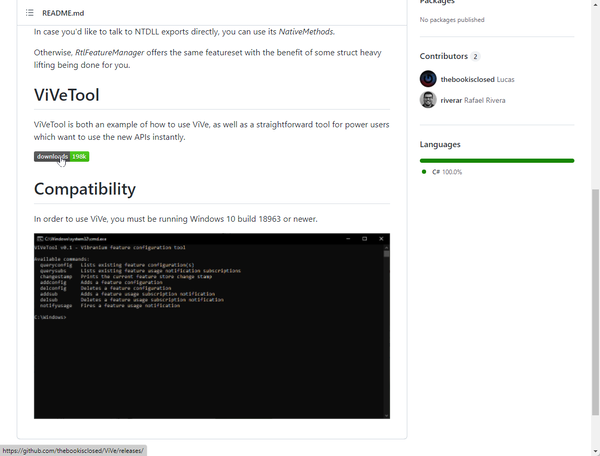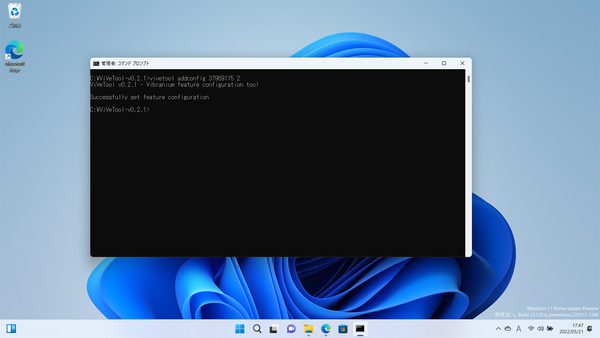5月20日、Windows 11 Insider Preview Build 25120がリリースされた。ARM64デバイスにも対応していたり、ISOファイルもリリースしてクリーンインストールできるようになっている。ISOファイルは「Windows Insider Preview Downloads」(https://www.microsoft.com/en-us/software-download/windowsinsiderpreviewiso)からダウンロードできる。
また、今回のバージョンでは、マイクロソフトは新しい機能をテストしている。Windows 11のデスクトップに検索フォームを配置しているのだ。ここにキーワードを入力すると、Edgeブラウザーが起動し、Bingの検索結果ページが表示される。検索バーに途中まで入力すると、Bingの検索候補が表示される。URLを直接入力することも可能だ。
もし、デスクトップの検索フォームが不要であれば、非表示にすることもできる。デスクトップの右クリックメニューから「その他のオプションを表示」をクリックし、「Show Serch」のチェックを外せばいい。
マイクロソフトはこのビルドから、Windowsデスクトップで軽量のインタラクティブコンテンツを公開することを検討しはじめているという。同様の機能はウィジェットにも搭載されており、どちらが使われるのか調べているのだと考えられる。
確かに、検索のためにウィジェットを開くなら、ブラウザーを起動しても同じ手間で済む。デスクトップから直接検索できるのは確かに時短につながるかもしれない。ただし、正式に搭載する場合、既定のブラウザーで表示してもらいたいところ。ウィジェットから検索結果を開く場合も、強制的にEdgeブラウザーが開くので、期待はできないかもしれないが、その場合は使われる頻度も減ることだろう。
この機能はA/Bテスト中で、Insider Previewユーザーでも利用できないことがある。また、正式版に搭載されると限らないので、今後のブラッシュアップに注目したい。
なお、Insider Preview Build 25120にしているのに、検索フォームが表示されない場合、どうしても使いたいなら強制的に表示することもできる。
Github(https://github.com/thebookisclosed/ViVe)から「 ViVeTool-v0.2.1.zip」(3月14日現在)をダウンロードして、管理者権限で開いたコマンドプロンプトで「vivetool addconfig 37969115 2」と入力。Windows 11を再起動すると、検索フォームが現れる。

この連載の記事
-
第72回
PC
Windows 11 Insider Preview、年内最後のアップデートが公開!新しい試みも登場 -
第71回
PC
知ってた!? Windows 11のネットワーク種類「パブリック」と「プライベート」の違い -
第70回
PC
Windows 11、実家のPCを遠隔地から手軽にメンテ「クイックアシスト」を使いこなす -
第69回
PC
Windows 11「かゆいところに手が届く」新機能をInsider Previewで公開 -
第68回
PC
マイクロソフト謹製「Windows 11高速化ツールのβ版」がリリースされている -
第67回
PC
「スマートアプリコントロールの設定」でWindows 11の守りがさらに強固に -
第66回
PC
Windows 11「Microsoft Teams」以外でも自動フレーム化などに対応 -
第65回
PC
Windows 11で「iCloudフォト」内の写真を直接表示が可能に -
第64回
PC
Windows 11でタスクバーを好みに合わせてサイズ変更する方法 -
第63回
PC
Windows 11の動作がおかしいとき「セーフモード」で起動する方法 -
第62回
PC
Windows 11最新Edgeブラウザーがバージョンアップ! 新機能3選 - この連載の一覧へ